
Před nějakou dobou od společnosti Telefónica de España dosáhl dohody s populární bezpečnostní společností McAfee za účelem bezplatného nabídnutí mobilních smluvních linek a konvergentních balíčků Movistar Fusión další zabezpečení.
Tento bonus byl pokřtěn pod názvem Zabezpečené připojení a jakmile je veškerý provoz prostřednictvím mobilních dat a připojení Fiber nebo ADSL aktivní, analyzuje se na úrovni sítě, aby se zabránilo nebezpečným připojením. Ale stále je toho víc, protože pokud jste klientem Fusion a aktivovali jste službu, antivirus McAfee si můžete zdarma stáhnout zdarma na jakýkoli počítač se systémem Windows nebo jiné operační systémy, jak vám ukážeme.
Jak zdarma stáhnout antivirový program McAfee pro zákazníky Movistar Fusion
Za prvé, jak jsme již zmínili, instalace vyžaduje řadu konkrétních požadavků, které podrobně rozebereme níže, takže Je zásadní, abyste je měli k dispozici, abyste mohli bezplatně instalovat Zabezpečení zařízení. Podobně mějte na paměti, že nabízená ochrana je McAfee, a to v tomto případě není jednou z nejlepších ochran. Z tohoto důvodu, pokud dáváte přednost nákupu jiného antiviru pro Windows, doporučujeme vám se podívat na ti s lepší ochranou.

Požadavky na získání bezplatného zabezpečení zařízení
Je důležité si to uvědomit Tato nabídka je k dispozici pouze zákazníkům Movistar Fusión ve Španělsku (Pro smluvní zákazníky mobilní linky je poskytována pouze ochrana na úrovni sítě). Pokud je to váš případ, je nutné pokračovat povolte na své pevné lince službu Zabezpečené připojeníTakovým způsobem, že provoz vaší domácí optické sítě, ADSL nebo 4G připojení bude analyzován na úrovni sítě společností Telefónica.
Chcete-li to provést, puedes přístup prostřednictvím tohoto odkazu kde ji můžete povolit po přihlášení pomocí svých hesel jako vlastníka linky, kromě znalosti všech příslušných podrobností o službě a přijetí smlouvy, nebo přímo prostřednictvím aplikace. V případě problému s ním můžete kontaktovat kterýkoli z povolených kanálů.
Stáhněte si Zabezpečení zařízení pro Windows
Po dokončení předchozích kroků musíte přejděte na web connectionsegura.movistar.es, který byl administračním panelem příslušné služby. Tam byste měli vidět různé útoky spravované zabezpečeným připojením, ale co byste měli udělat, je klikněte na levé straně na možnost Zabezpečení zařízení.
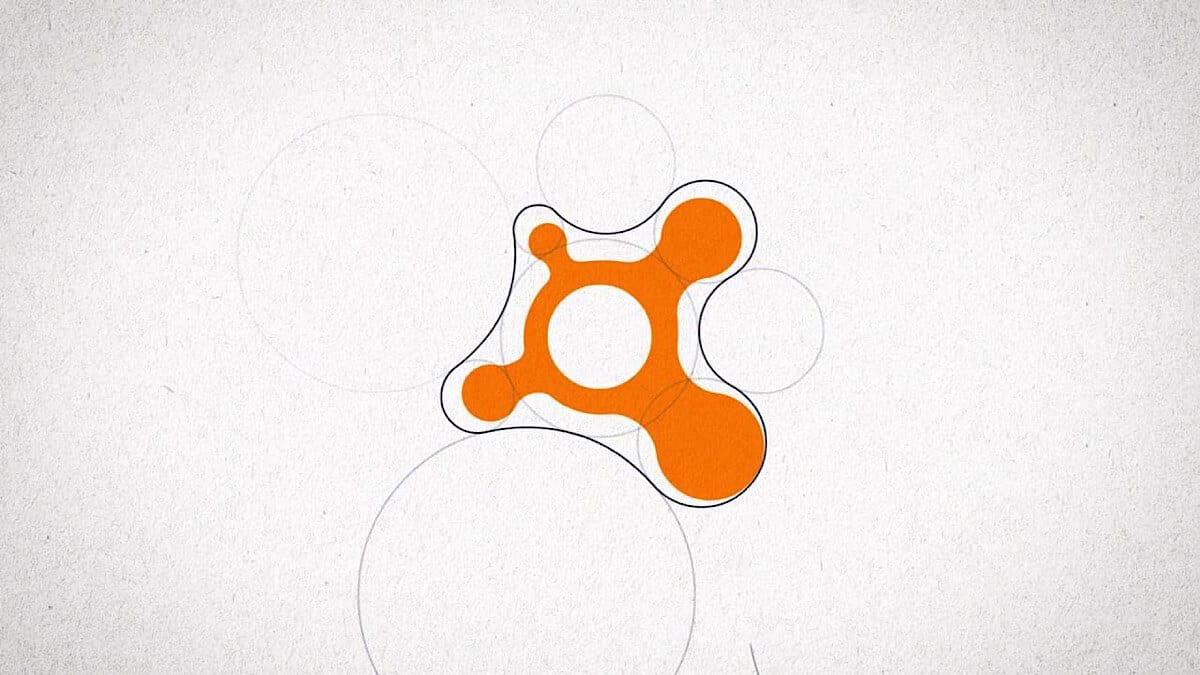
Poté na pravé straně uvidíte, jak se zobrazí licence, které máte stále k dispozici ke stažení Zabezpečení zařízení. Musíte to mít na paměti Celkem 5 zdarma pro zařízení Android, iOS, macOS a Windows. Pokud máte nějaké k dispozici, musíte kliknout na bílé tlačítko s textem "Ke stažení" začít
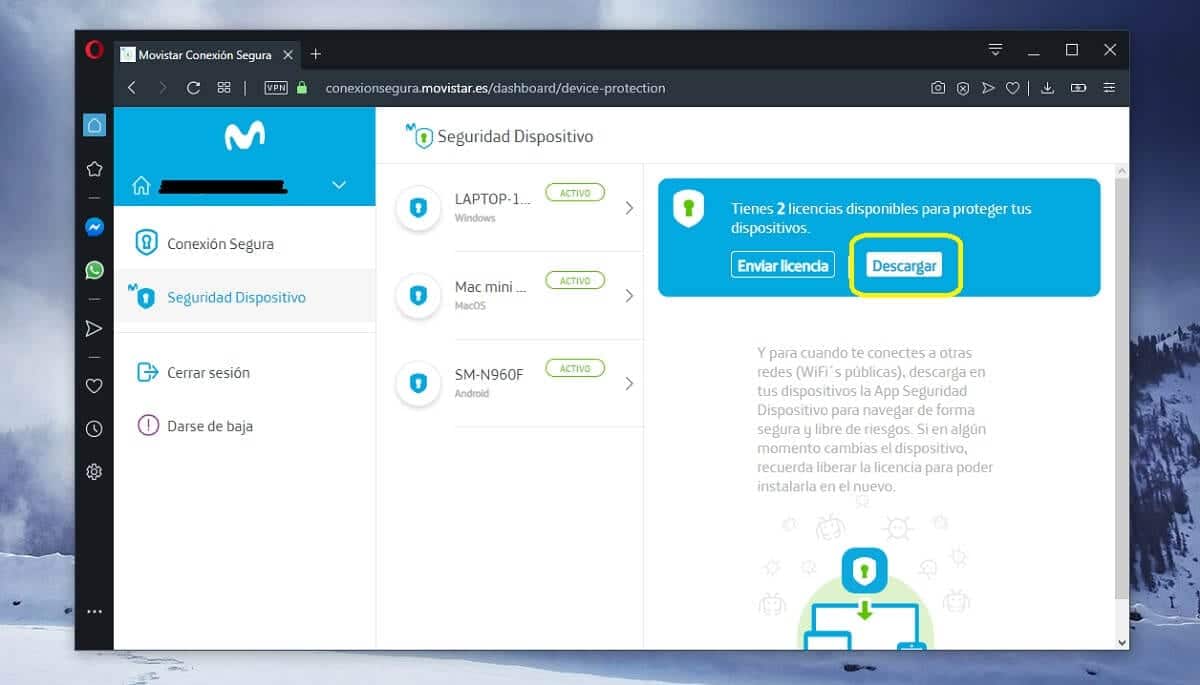
Poté, přejdete na vlastní stránku ke stažení společnosti McAfee, kde budete muset zvolit operační systém Windows svého počítače a poté se zobrazí licenční kód. Obecně to nebudete potřebovat, ale je dobré si to zapsat, pokud si to instalační proces nebo podobně vyžádá. Jakmile to uděláte, budete moci přijmout licenční podmínky a podmínky ochrany osobních údajů společností McAfee a Movistar a začne stahování instalačního programu.
Instalace a první kroky se zabezpečením zařízení
Jakmile otevřete instalační program a udělíte mu potřebná oprávnění, uvidíte, jak na to rychle začněte skenovat počítač kvůli možným hrozbám nebo nekompatibilitě s počítačem. Může vás varovat, že je třeba například odstranit program nebo podobný program.

Pak automaticky začne úplným stažením bezpečnostního softwaru z Internetu a odpovídající instalací. Tento proces může chvíli trvat v závislosti na rychlosti vašeho počítače a také na připojení. Nemělo by to však trvat příliš dlouho, než budete připraveni začít se konfigurovat a chránit vás.
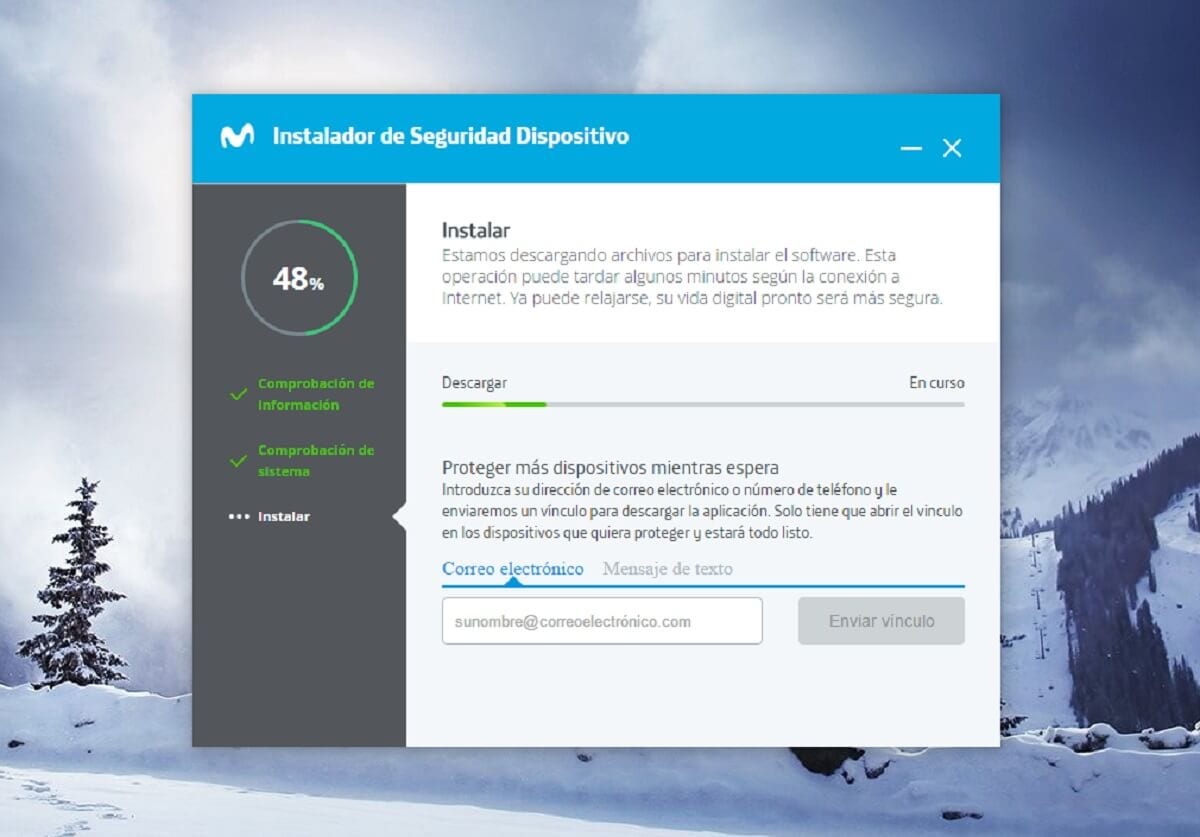
Po instalaci uvidíte, jak na to dotyčný antivirus je vlastní McAfee, pouze obsahuje některá přizpůsobení operátorem, jako je změna log a názvu směrem k Zabezpečení zařízení nebo barvy. Při prvním otevření proběhne rychlá konfigurace a poté by měl váš počítač aktivně, logicky chránit stejné definice zabezpečení společnosti McAfee.